无线局域网建立和设置
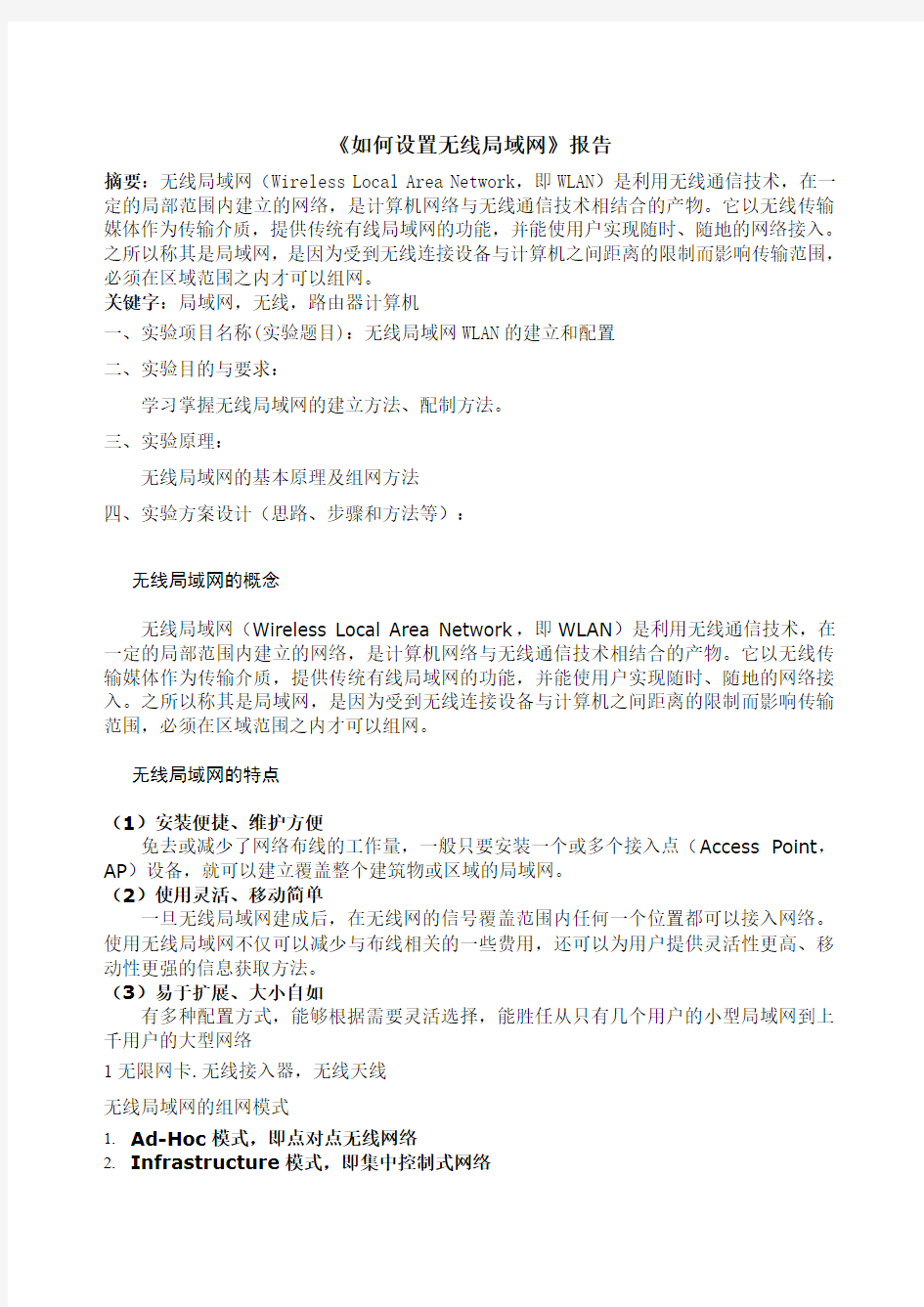
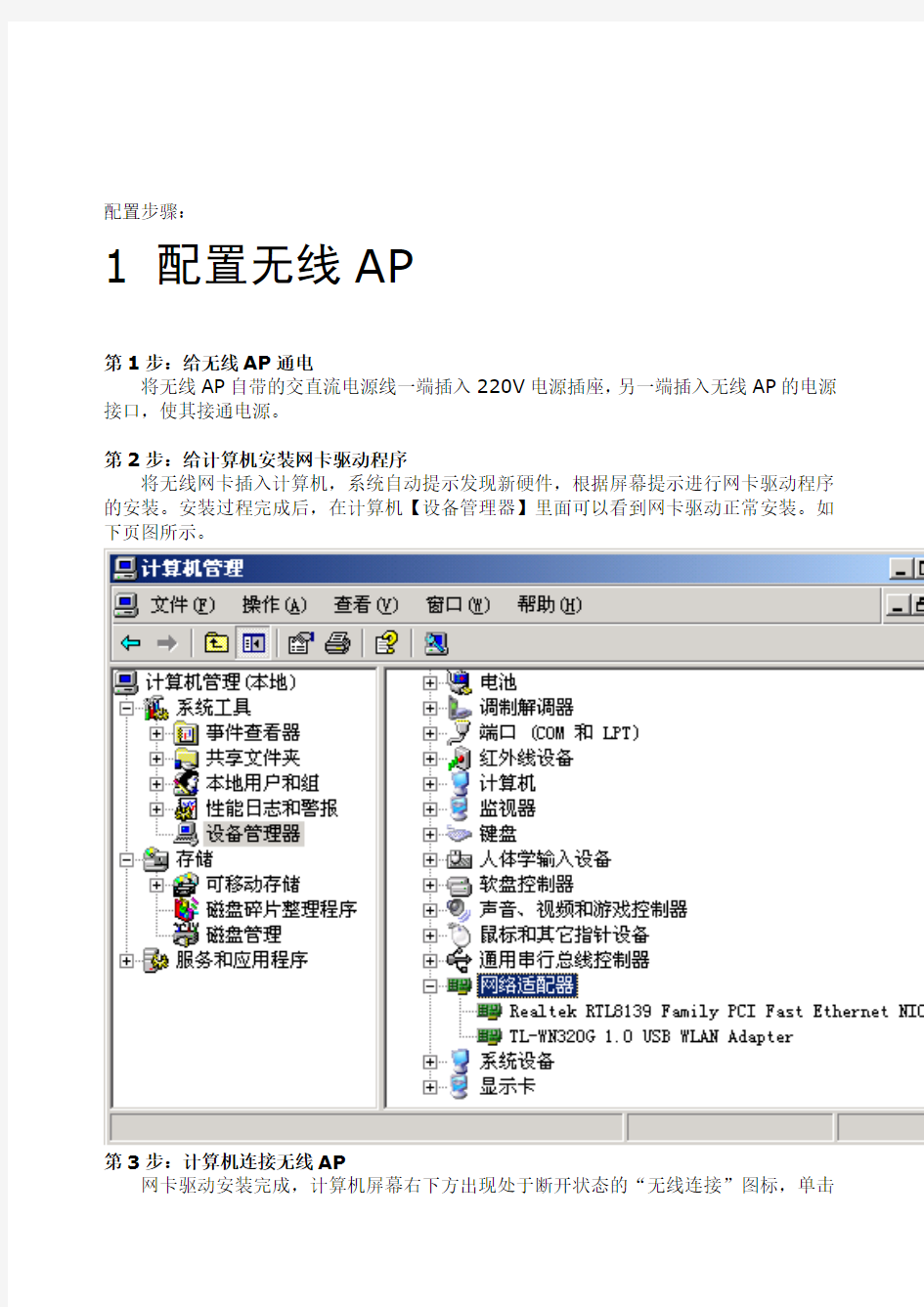
《如何设置无线局域网》报告
摘要:无线局域网(Wireless Local Area Network,即WLAN)是利用无线通信技术,在一定的局部范围内建立的网络,是计算机网络与无线通信技术相结合的产物。它以无线传输媒体作为传输介质,提供传统有线局域网的功能,并能使用户实现随时、随地的网络接入。之所以称其是局域网,是因为受到无线连接设备与计算机之间距离的限制而影响传输范围,必须在区域范围之内才可以组网。
关键字:局域网,无线,路由器计算机
一、实验项目名称(实验题目):无线局域网WLAN的建立和配置
二、实验目的与要求:
学习掌握无线局域网的建立方法、配制方法。
三、实验原理:
无线局域网的基本原理及组网方法
四、实验方案设计(思路、步骤和方法等):
无线局域网的概念
无线局域网(Wireless Local Area Network,即WLAN)是利用无线通信技术,在一定的局部范围内建立的网络,是计算机网络与无线通信技术相结合的产物。它以无线传输媒体作为传输介质,提供传统有线局域网的功能,并能使用户实现随时、随地的网络接入。之所以称其是局域网,是因为受到无线连接设备与计算机之间距离的限制而影响传输范围,必须在区域范围之内才可以组网。
无线局域网的特点
(1)安装便捷、维护方便
免去或减少了网络布线的工作量,一般只要安装一个或多个接入点(Access Point,AP)设备,就可以建立覆盖整个建筑物或区域的局域网。
(2)使用灵活、移动简单
一旦无线局域网建成后,在无线网的信号覆盖范围内任何一个位置都可以接入网络。使用无线局域网不仅可以减少与布线相关的一些费用,还可以为用户提供灵活性更高、移动性更强的信息获取方法。
(3)易于扩展、大小自如
有多种配置方式,能够根据需要灵活选择,能胜任从只有几个用户的小型局域网到上千用户的大型网络
1无限网卡.无线接入器,无线天线
无线局域网的组网模式
1.Ad-Hoc模式,即点对点无线网络
2.Infrastructure模式,即集中控制式网络
配置步骤:
1 配置无线AP
第1步:给无线AP通电
将无线AP自带的交直流电源线一端插入220V电源插座,另一端插入无线AP的电源接口,使其接通电源。
第2步:给计算机安装网卡驱动程序
将无线网卡插入计算机,系统自动提示发现新硬件,根据屏幕提示进行网卡驱动程序的安装。安装过程完成后,在计算机【设备管理器】里面可以看到网卡驱动正常安装。如下页图所示。
第3步:计算机连接无线AP
网卡驱动安装完成,计算机屏幕右下方出现处于断开状态的“无线连接”图标,单击
鼠标右键,出现如下左图所示。单击【查看可用的无线网络(V)】,出现如下右图所示,显示查找到的无线AP。单击【连接】按钮,计算机与选择的无线AP建立连接,计算机屏幕右下的“无线连接”图标变为已连接状态。
打开配置用计算机的浏览器(如IE),在地址栏内输入:http://192.168.1.1,单击回车键,出现如下左图所示。输入用户名和密码(这里默认均为admin),单击【确定】按钮,显示如下右图所示浏览器的界面。该图左边列出了无线AP配置的项目,单击【无线参数】选项,出现无线网络基本配置对话框,如下页图所示。
SSID :用于识别无线设备的服务集标志符。可采用默认值TP-LINK ,也可根据自己的喜好更改为一个容易记忆的数字或字母或两者的组合。
频道:用于确定本网络工作的频率段,选择范围从1~11,默认是6。
模式:用于设置AP 的工作模式,一般不必做改动,默认就可以。
开启无线功能:使TL-WR641G 的无线功能打开或关闭。
允许SSID 广播:默认情况下AP 都是向周围空间广播SSID 通告自己的存在,这种情况下无线网卡都可以搜索到这个AP 的存在。
开启安全设置:对无线网络安全设置。
在右图对话框内配置完无线AP 的基本参数后单击【保存】。这时,会在WR641G 周围生成一个无线网络,该网络的SSID 标识符是“TP-LINK ”,工作信道是6,网络没有加密,可以提供给无线网卡来连接。
Ad-Hoc(点对点)模式无线局域网的组建
一般的无线网卡在室内环境下传输距离通常为40m左右,当超过此有效传输距离就不能实现彼此之间的通信。因此,该种模式比较适合一些小规模甚至临时性的无线局域网互连需求。这里以两台计算机为例,介绍组建Ad-Hoc 无线局域网的具体过程(无线网卡以USB接口的TL-WN320G为例)。其中,要求两台计算机共享一条带宽接入Internet。
第1步:把USB接口的无线网卡接到其中的一台计算机上,机器提示找到新硬件,根据屏幕提示安装无线网卡的驱动程序。
第2步:鼠标右击桌面的“网上邻居”图标,选择“属性”选项,可以看到该机除
了原有的连接外网的图标之外,还新增加了一个“无线网络连接”图标,这就是无线网卡对应的连接图标。
第3步:设置无线网络
无线网卡驱动程序安装完成后,在屏幕右下角出现一个闪动的图标,如下左图所示。鼠标双击“无线网络图标”,出现右图所示的无线网络配置对话框。在网络模式选项框内,选择“对等(Ad-Hoc)”,在网络名称(SSID)选项框内,勾择“自动扫描网络名称”。其他的设置采用默认设置,完成后单击【连接】
按钮并关闭该对话框
第4步:设置第一台计算机的IP地址
右击桌面的“网上邻居”图标,选择【属性】,右击“无线网络连接”,选择【属性】,在出现的对话框中双击“Internet协议(TCP/IP)”,弹出属性对话框,
选择“使用下面的IP地址”,并在“IP地址”文本框中输入“192.168.0.1”,“子网掩码”由系统自动生成(255.255.255.0),默认网关和其它选项均可不设,单击【确定】按钮。
第5步:设置第二台计算机
重复上述第1步~第4步,对第二台计算机完成无线网络的配置。不同之处有两点:
①在第3步设置无线网络完成后,单击【连接】按钮时,由于已经存在一个设置好的无线对等网络终端,所以,第二台计算机通过自动搜索找到第一台无线终端,二者并自动建立连接,构成对等网络,状态如下图所示。
②在第4步设置第二台计算机的IP地址
时,只需将该机的IP地址设置为192.168.
0.2~192.168.0.254之间的任何一个即
可,完成后单击【确定】按钮。
第6步:对等网络的资源共享
分别在两台计算机上完成以下操作(以Windows XP系统为例):鼠标右击“我的电脑”,单击【属性】,在弹出的“系统属性”窗口中单击“计算机名”选项卡里的【更改】按钮,在“工作组”里输入任意工作组名称,单击【确定】按钮。
这样,在两台计算机的“网上邻居”中,就可以看到另一台计算机。设置好共享文件,两台计算机就能够共享资源了。
第7步:利用校园网共享连接接入Internet
其中,第一台计算机要求安装有两块网卡,有线网卡通过网线接入校园网,无线网卡与第二台计算机组成无线对等网络。
在第一台计算机上做如下设置:右击桌面的“网上邻居”,选择【属性】,右击“本地连接”,选择【属性】,再单击“高级”选项卡,出现如下页左图所示对话框。在“Internet连接共享”内容框内,勾选“允许其他网络用户通过此计算机的Internet连接来连接”复选框,单击【确定】按钮,显示如下页右图所示提示框,单击【是】按钮完成设置。
在第二台计算机的“无线网络连接”属性对话框中,选择“Internet协议(TCP/IP)”,单击【属性】按钮,出现属性设置窗口,在“默认网关”文本框内输入第一台计算机的IP地址(即“192.168.0.1”),并在“首选DNS服务器”文本框中也输入“192.168.0.1”,单击“确定”按钮。完成设置。
至此,Ad-Hoc结构的无线局域网就组建完成
五、实验总结:
无线局域网(WLAN)产业是当前整个数据通信领域发展最快的产业之一。因其具有灵活性、可移动性及较低的投资成本等优势,无线局域网解决方案作为传统有线局域网络的补充和扩展,获得了家庭网络用户、中小型办公室用户、广大企业用户及电信运营商的青睐,得到了快速的应用。然而在整个无线局域网中,却有着种种问题困扰着广大个人用户和企业用户
参考文献:
[1] 赵力强,张海林. IEEE 802.11无线局域网的TCP性能分析和改进 [J] .计算机学报,
2010(11):5-10.
[2] 许慕鸿.WLAN和移动网互通技术分析[J].电信网技术,2012,5:3-4.
[3] 张力.运营级Wi-Fi网络构建方案[J] .通信技术 , 2012,6:2-3.
[4] 陈玲等.WLAN组网技术研究[J].邮电设计技术,2012,7:3-4.
[5] 王文博.OPNET Modeler与网络仿真[M].张金文.北京:人民邮电出版社,2003:28-32.
[6] 孙屹.OPNET通信仿真开发手册[M].北京:国防工业出版社,2005:20-23.
[7] 陈敏.OPNET网络仿真.北京:清华大学出版社,2004:20-25,30-33.
[8] 陈敏,韦岗. IEEE802.11无线局域网OPNET建模与性能测试.计算机工程, 2004:15-20.
[9] 李馨,叶明.OPNET Modeler网络建模与仿真[M].西安:西安电子科技大学出版社, 2003.
[10] 杨宏宇,王兴隆, 谢丽霞. 网络仿真软件OPNET的应用与实践[J]. 计算机应用, 2004
(S2).
[11] 龙华.OPNET Modeler与计算机网络仿真[M].西安:西安电子科技大学出版社,2006.
[12] 张文革,马玉祥. 基于OPNET的IEEE802.11战场WLAN增援求助仿真及性能评估.微电
子学与计算机[M], 2006.
构建小型无线局域网实验报告
构建小型局域网实验报告 实验名称:构建小型局域网实训 实验起止日期: 小组成员: 实验内容: 1.知识回顾 a)对比组建微型局域网多种方式的优劣性 i.有线局域网的缺点 1.在某些场合——如展览馆、野外环境等环境——难以布线,或 者说难以周全布线。 2.布线改线工程量大。有线带宽不断的增加,只是线变得越来越 粗,那时换线工作将会无比艰巨。 3.线路容易损坏,一旦出错将不得不换掉整条线,维护不易。 4.网中的各节点不可移动。特别是当要把相离较远的节点联结起 来时,敷设专用通讯线路布线施工难度之大,费用、耗时之多, 实是令人生畏。 5.而且如果室内的布局需要调整不便捷。 ii.无线局域网优点 1.安装便捷、无缝漫游,灵活性和移动性相对于有线网络来说, 无线局域网的组建、配置和维护都较为容易。无线局域网可以免 去或最大程度地减少网络布线的工作量,一般只要安装一个或多 个接入点设备,就可建立覆盖整个区域的局域网络。 2.节约建设投资、降低消耗;有线网络都是盖楼时预布在墙体内 的,需要富裕出很信息点,早期造成浪费,一旦网络的发展超出了 设计规划,又要挖墙凿地进行网络改造,而无线网络可以根据需 要进行规划和随时调整。 3.易于进行网络规划和调整。对于有线网络来说,办公地点或网 络拓扑的改变通常意味着重新建网。重新布线是一个昂贵、费时、
浪费和琐碎的过程,无线局域网可以避免或减少以上情况的发生。 4.故障定位容易。有线网络一旦出现物理故障,尤其是由于线路 连接不良而造成的网络中断,往往很难查明,而且检修线路需要 付出很大的代价。无线网络则很容易定位故障,只需更换故障设 备即可恢复网络连接。 5.维护费用低,设备安全性好。线路的维护费用高而困难,是有 线组网(接入)的主要维护开支,而这些在无线组网(接入)是完全 可以节省的。无线组网(接入)的主要开支在于设备及天线和铁塔 的维护,相比较而言费用要低很多。有线电缆和明线容易发生故 障,查找困难,且易受雷击、火灾等灾害影响,安全性差。无线 系统抗灾能力强,容易设置备用系统,可以在很大程度上提高网 络的安全性。 b)常用无线网络互联设备 i.路由器(Router)(工作在OSI第三层(网络层)) 1.路由器的功能: a)在网络之间转发网络分组; b)为网络分组寻找最佳传输路径; c)实现子网隔离,限制广播风暴; d)提供逻辑地址,以识别互联网上的主机; e)提供广域网服务。 2.路由器的应用: 把LAN连入广域网或作为广域网的核心连接设备。 3.用路由器进行网络互联的特点: 用路由器连接起来的若干个网络,它们仍是各自独立的。要 想从一个网络访问用路由器连接起来的另一个网络中的站 点,必须指定该站点的逻辑地址(IP地址),通过广播是无 法与之进行通信的。 4.路由表 路由表是保存到达其他网络的路由信息的数据库,包含
局域网的构建与配置
一、实验名称:无线局域网WLAN的构建和配置 二、实验内容 无线局域网(Wireless Local Area Network,即WLAN)是利用无线通信技术,在一定的局部范围内建立的网络,是计算机网络与无线通信技术相结合的产物。它以无线传输媒体作为传输介质,提供传统有线局域网的功能,并能使用户实现随时、随地的网络接入。之所以称其是局域网,是因为受到无线连接设备与计算机之间距离的限制而影响传输范围,必须在区域范围之内才可以组网。 无线局域网的特点 (1)安装便捷、维护方便 免去或减少了网络布线的工作量,一般只要安装一个或多个接入点(Access Point,AP)设备,就可以建立覆盖整个建筑物或区域的局域网。 (2)使用灵活、移动简单 一旦无线局域网建成后,在无线网的信号覆盖范围内任何一个位置都可以接入网络。使用无线局域网不仅可以减少与布线相关的一些费用,还可以为用户提供灵活性更高、移动性更强的信息获取方法。(3)易于扩展、大小自如 有多种配置方式,能够根据需要灵活选择,能胜任从只有几个用户的小型局域网到上千用户的大型网络 无线局域网的组建 无线局域网的主要设备 1无限网卡.无线接入器,无线天线 无线局域网的组网模式 1.Ad-Hoc模式,即点对点无线网络 2.Infrastructure模式,即集中控制式网络 三、实验步骤 组建步骤 Ad-Hoc(点对点)模式无线局域网的组建 一般的无线网卡在室内环境下传输距离通常为40m左右,当超过此有效传输距离就不能实现彼此之间的通信。因此,该种模式比较适合一些小规模甚至临时性的无线局域网互连需求。这里以两台计算机为例,介绍组建Ad-Hoc无线局域网的具体过程(无线网卡以USB接口的TL-WN320G为例)。其中,要求两台计算机共享一条带宽接入Internet。 第1步:把USB接口的无线网卡接到其中的一台计算机上,机器提示找到新硬件,根据屏幕提示安装无线网卡的驱动程序。 第2步:鼠标右击桌面的“网上邻居”图标,选择“属性”选项,可以看到该机除了原有的连接外网的图标之外,还新增加了一个“无线网络连接”图标,这就是无线网卡对应的连接图标。 第3步:设置无线网络 无线网卡驱动程序安装完成后,在屏幕右下角出现一个闪动的图标,如下左图所示。鼠标双击“无线网络图标”,出现右图所示的无线网络配置对话框。在网络模式选项框内,选择“对等(Ad-Hoc)”,在网络名称(SSID)选项框内,勾择“自动扫描网络名称”。其他的设置采用默认设置,完成后单击【连接】按钮
无线局域网设置
无线局域网 网络手册:无线局域网设置网络世界,气象万千,那么对于众多的网络设备,我们也要了解一些基本的网络设置。这里就为我们打开无线局域网的大门,介绍一下。对于局域网网络参数的设置,相信大家不会太陌生,那么对于现在流行 的无线局域网来说,其网络参数的设置是否与以前的设置方法一样呢?其实无线 局域网并不是十分神秘,它的参数设置在很大程度上与以前的设置方法相近;本 文下面的内容就为大家详细介绍一下如何在各种操作系统下,设置无线局域网的网络参数。无线局域网设置A.准备工作在设置网络参数之前,大家应该在各 台需要进行信息传输的计算机中正确安装好无线网卡,同时要调整好计算机与计算机之间的距离,以及摆放好计算机的位置,以免影响信号的正常传输。然后按照下面的方法,对网络参数进行合适的配置。无线局域网设置B.系统操作一一、在Windows 98、Windows Me以及Windows 2000系统下由于Windows 98、Windows Me以及Windows 2000系统本身没有相关的组件来支持无线网络的使用,所以大家在进行网络参数的设置工作之前,一定要借助一种专门的无线网络的管理和配置程序,来设置网络参数,目前许多无线网卡都会随机附带Client Manager这 个程序,按照常规方法正确将该程序安装在对应的操作系统中,再执行下面的设置步骤: 1、在Windows 98、Windows Me或者Windows 2000系统桌面上,用鼠标单击开始菜单,然后在其中依次执行“程序”/“Wireless”/“Client Manager”命令,打开一个标题为“Wireless客户机管理器”的设置界面; 2、 将鼠标移动到该设置界面的菜单栏上,单击其中的“操作”菜单项,从随后打开的下拉菜单中执行“添加”命令,再从随后出现的下级菜单中选中“编辑配置简介”选项,这样屏幕上就能显示一个“选择简介”设置对话框了; 3、在该设置 框中,大家可以用鼠标单击一下其中的“编辑”按钮,系统随后将打开一个标题为“编辑配置”的设置对话框;要是大家不想使用默认的配置名称的话,可以在“选择简介”设置对话框中单击“添加”按钮来重新创建一个无线网络配置名称; 4、要是大家希望计算机能使用在不同的局域网中的话,就可以利用这里的“添加”功能来创建多个不同的配置文件,到时大家只要选择与对应局域网相关的配置名称,就能快速设置与对应局域网相关的无线网络参数了; 5、接下来大 家可以在“编辑配置”设置对话框中,用鼠标单击“网络类型”下拉按钮,从弹出的下拉列表中选择“对等工作组”选项,继续用鼠标单击该界面中的“下一步”按钮; 6、随后在屏幕上将出现“标识网络”的设置界面,在这个界面中,大家 可以用鼠标单击其中的“扫描”按钮,这样Client Manager程序就能自动扫描 当前计算机系统中可以被使用的对等无线网络,同时将结果正确地显示出来; 7、在搜索结果页面中,用鼠标选中搜索到的无线网络,然后再单击一下搜索页面中的“确定”按钮,来退出搜索结果页面,返回大批“标识网络”设置界面中,并继续单击“下一步”按钮; 8、这样大家将会看到一个标题为“设置安全性”的 对话框,在这里大家可以选中“启用数据安全性”复选框,在数据传输时进行加密,确保无线网络的通讯安全。在“密钥”设置栏中输入要设置的密钥。不过,要是大家传输的不是重要文件信息的话,也可不选中这个复选框来对信息进行加密。要是不对信息进行加密传输的话,那么信息传输将会占用比较少的计算机系统资源; 9、设置安全参数后,单击该界面中的“下一步”按钮,打开一个“电 源管理”的设置对话框。倘若大家使用的是笔记本电脑的话,就可以用鼠标选择
教你如何组建无线局域网
教你如何组建无线局域网 无线局域网(WLAN)产业是当前整个数据通信领域发展最快的产业之一。因其具有灵活性、可移动性及较低的投资成本等优势,无线局域网解决方案作为传统有线局域网络的补充和扩展,获得了家庭网络用户、中小型办公室用户、广大企业用户及电信运营商的青睐,得到了快速的应用。然而在整个无线局域网中,却有着种种问题困扰着广大个人用户和企业用户。首先是该如何去组建无线局域网,这也是无线局域网中最基本的问题之一。具体来分,组建无线局域网包括组建家庭无线局域网和组建企业无线局域网。下面让我们来看看。 组建家庭无线局域网 尽管现在很多家庭用户都选择了有线的方式来组建局域网,但同时也会受到种种限制,例如,布线会影响房间的整体设计,而且也不雅观等。通过家庭无线局域网不仅可以解决线路布局,在实现有线网络所有功能的同时,还可以实现无线共享上网。凭借着种种优点和优势,越来越多的用户开始把注意力转移到了无线局域网上,也越来越多的家庭用户开始组建无线局域网了,但对于新手而言却有着很多问题。下面我们将组建一个拥有两台电脑(台式机)的家庭无线局域网。 1、选择组网方式 家庭无线局域网的组网方式和有线局域网有一些区别,最简单、最便捷的方式就是选择对等网,即是以无线AP或无线路由器为中心(传统有线局域网使用HUB或交换机),其他计算机通过无线网卡、无线AP或无线路由器进行通信 该组网方式具有安装方便、扩充性强、故障易排除等特点。另外,还有一种对等网方式不通过无线AP或无线路由器,直接通过无线网卡来实现数据传输。不过,对计算机之间的距离、网络设置要求较高,相对麻烦。
2、硬件安装 下面,我们以TP-LINK TL-WR245 1.0无线宽带路由器、TP-LINK TL-WN250 2.2无线网卡(PCI接口)为例。关闭电脑,打开主机箱,将无线网卡插入主板闲置的PCI插槽中,重新启动。在重新进入Windows XP系统后,系统提示“发现新硬件”并试图自动安装网卡驱动程序,并会打开“找到新的硬件向导”对话框让用户进行手工安装。点击“自动安装软件”选项,将随网卡附带的驱动程序盘插入光驱,并点击“下一步”按钮,这样就可以进行驱动程序的安装。点击“完成”按钮即可。打开“设备管理器”对话框,我们可以看到“网络适配器”中已经有了安装的无线网卡。在成功安装无线网卡之后,在Windows XP系统任务栏中会出现一个连接图标(在“网络连接”窗口中还会增加“无线网络连接”图标),右键点击该图标,选择“查看可用的无线连接”命令,在出现的对话框中会显示搜索到的可用无线网络,选中该网络,点击“连接”按钮即可连接到该无线网络中。 接着,在室内选择一个合适位置摆放无线路由器,接通电源即可。为了保证以后能无线上网,需要摆放在离Internet网络入口比较近的地方。另外,我们需要注意无线路由器与安装了无线网卡计算机之间的距离,因为无线信号会受到距离、穿墙等性能影响,距离过长会影响接收信号和数据传输速度,最好保证在30米以内。 3、设置网络环境 安装好硬件后,我们还需要分别给无线AP或无线路由器以及对应的无线客户端进行设置。 (1)设置无线路由器 在配置无线路由器之前,首先要认真阅读随产品附送的《用户手册》,从中了解到默认的管理IP地址以及访问密码。例如,我们这款无线路由器默认的管理IP地址为192.168.1.1,访问密码为admin. 连接到无线网络后,打开IE浏览器,在地址框中输入192.168.1.1,再输
构建无线局域网的主要设备
构建无线局域网的主要设备及功能特点概述 1.无线网卡 其作用跟有线网卡类似,主要分为PCI卡、USB卡和笔记本专用的PCMCIA卡三类,如下图所示为PCMCIA无线局域网卡。 无线网卡现在主要有两类,一类为无线局域网卡,一类为无线广域网卡。前者要和无线路由器结合使用,后者要到移动或联通开通服务。在外观上两者主要的区别在于广域网卡多了个插sim卡的插槽。 (1)无线局域网卡主要是用于办公室和公司,笔记本里面迅驰电脑所说的就是这类网卡。举例说明:我办公室有4台台式机,2台笔记本,1台是迅驰的机子,1台不是迅驰的机子。买一个无线路由器(4口的),无线路由器跟普通的路由器的区别也就是多一根天线。用网线把宽带和台式机连起来(和普通的有线局域网一样安装)然后就是关于无线这块了,迅驰的机子可以直接连到宽带上网,不是迅驰的机子就必须再买一块无线网卡了,装上后设置些参数就可以连网了。它的工作原理其实很简单的,无线路由器就相当于一个发射基站把宽带传过来的信号发射出去,计算机上的无线网卡就相当于接收器,接收信号连入网络。 (2)无线广域网卡才是真正意义上的无线上网,理论上只要手机信号能覆盖到的地方都可以连接上网。具体使用:买个无线网卡(广域网),然后到移动或联通开通上网服务,开通后你把sim卡插到无线网卡上,把无线网卡插到笔记本上,安装软件就OK了。这样就可以进行无线上网了。 注:无线网卡有很种接口,台式机上一般用pci接口和usb接口,而笔记本上一般用pcmcia 接口或是内置的 现在联通和移动都推出包年服务,移动1200联通2500,赠送无线网卡。 对于无线局域网网卡,还可以点对点连接。也就是说两台都带无线的笔记本,可以点对点连起来建立局域网,进行数据交换。特别是单条魔兽阿,cs阿,很爽。 (3)无线上网卡 它主要应用在笔记本电脑中,实现随时随地的移动上网。从接口上分为USB接口和PCMIA接口两类;而从申请的移动上网服务方面分为GPRS卡和CDMA卡,如下图所示为CDMA无线上网卡。
实验04:无线局域网的配置
实验04:无线局域网的配置 一、实验目的 ●掌握无线AP的配置要点 ●掌握无线宽带路由器的配置要点 ●掌握SSID的概念 二、实验原理 SSID/ESSID(Service Set Identifier)也就是“服务区标识符匹配”、“业务组标识符”的简称,最多可以有32个字符,通俗的说,它就好比有线局域网中的“工作组”标识一样,或好比是无线客户端与无线路由器之间的一道口令一样,只有在完全相同的前提下才能让无线网卡访问无线路由器,这也是保证无线网络安全的重要措施之一。 配备无线网卡的无线工作站必须填写正确的SSID,并与无线访问点(AP或无线路由器)的SSID相同,才能访问AP;如果出示的SSID与AP或无线路由器的SSID不同,那么AP将拒绝他通过木服务区/工作组上网。因此可以认为SSID 是一个简单的口令,从而提供口令认证机制,实现一定的安全。要更改无线网卡的SSID除了在无线网卡配置程序中更改外,还可再操作系统中直接更改。 三、实验拓扑 如图所示:
四、实验文档 IPDATA-CCNA 实验15.pkt 五、实验步骤 ?打开实验文档确保所有设备已经正确运行; 步骤:双击各个设备,检查电源是否全部开启。 ?配置路由器RTA: ?FastEthernet0/0的接口IP地址为210.10.10.1/24
FastEthernet0/1的接口IP地址为220.10.10.1/24 步骤: 1.单击路由器RT-A,选择“配置”选项卡 2.选择FastEthernet0/0项目,如图所示: 3.“端口状态”选择开启;“IP地址”填写“210.10.10.1”;“子网掩 码”需要经过计算,已知前24位是网络前缀,故应填写为 “255.255.255.0”,如图所示:
家庭无线局域网组建-无线局域网组建方案
家庭无线局域网组建:无线局域网组建方案 家庭无线局域网如何组建呢?对于家庭用户而言,组建无线局域网是最经济、有效的解决方案,由于家庭房间布局的特点以及各房间距离近的特点,组建无线局域网便成为首选。下面是小编跟大家分享的是家庭无线局域网组建,欢迎大家来阅读学习~ 家庭无线局域网组建 方法/步骤 创建家庭无线局域网的硬件条件: 要组建局域网的各台电脑必须具备无线网卡硬件设备。尤其是对于台式机电脑,需要另购无线USB或PCI插槽式网卡。另外还需要拥有一台无线路由器。如果具体这两个硬件条件,那么创建无线局域网就很容易啦。 将其中一台电脑通过网线与无线路由器相连,然后根据路由器背面的登陆地址和账号信息登陆路由器管理界面。 在路由器管理界面中,首先根据电信运营商所提供的上网方式进行设置。切换至W AN 接口项,根据电信服务商所提供的连接类型来选择WLan口连接类型,本例以静态IP地址为例进行讲解。如果电信服务商提供的是静态IP地址登陆方式,则根据所提供的IP相关信息进行如图所示设置: 接下来开启DHCP服务器,以满足无线设备的任意接入。点击DHCP服务器→DHCP 服务,然后在右侧勾选启用DHCP服务,同时设置地址池的开始地址和结束地址,我们可以根据与当前路由器所连接的电脑数量进行设置,比如小编所设置的参数,范围为192.168.0.3~192.168.0.19。最后点击确定按钮。
最后开启无线共享热点:切换至无线设置选项卡,然后设置SSID号,同时勾选开启无线功能选项,最后点击确定来完成设置。当然,我们还可以对无线共享安全方面进行更为详细的设置,比如设置登陆无线路由热点的密码等,具体方法大家可自行研究。 接下来就可以打开电脑中的无线开关啦。如果此时存在无线路由器所发出的无线热点,则电脑端就会搜索到该信号,并可以进行连接操作。 感谢您的阅读!
组建无限局域网的方法
尽管现在很多家庭用户都选择了有线的方式来组建局域网,但同时也会受到种种限制,例如,布线会影响房间的整体设计,而且也不雅观等。通过家庭无线局域网不仅可以解决线路布局,在实现有线网络所有功能的同时,还可以实现无线共享上网。凭借着种种优点和优势,越来越多的用户开始把注意力转移到了无线局域网上,也越来越多的家庭用户开始组建无线局域网了,但对于新手而言却有着很多问题。下面我们将组建一个拥有两台电脑(台式机)的家庭无线局域网。 1、选择组网方式 家庭无线局域网的组网方式和有线局域网有一些区别,最简单、最便捷的方式就是选择对等网,即是以无线AP或无线路由器为中心(传统有线局域网使用HUB或交换机),其他计算机通过无线网卡、无线AP或无线路由器进行通信该组网方式具有安装方便、扩充性强、故障易排除等特点。另外,还有一种对等网方式不通过无线AP或无线路由器,直接通过无线网卡来实现数据传输。不过,对计算机之间的距离、网络设置要求较高,相对麻烦。 2、硬件安装 下面,我们以TP-LINK TL-WR245 1.0无线宽带路由器、TP-LINK TL-WN250 2.2无线网卡(PCI接口)为例。关闭电脑,打开主机箱,将无线网卡插入主板闲置的PCI插槽中,重新启动。在重新进入Windows XP系统后,系统提示“发现新硬件”
并试图自动安装网卡驱动程序,并会打开“找到新的硬件向导”对话框让用户进行手工安装。点击“自动安装软件”选项,将随网卡附带的驱动程序盘插入光驱,并点击“下一步”按钮,这样就可以进行驱动程序的安装。点击“完成”按钮即可。打开“设备管理器”对话框,我们可以看到“网络适配器”中已经有了安装的无线网卡。在成功安装无线网卡之后,在Windows XP系统任务栏中会出现一个连接图标(在“网络连接”窗口中还会增加“无线网络连接”图标),右键点击该图标,选择“查看可用的无线连接”命令,在出现的对话框中会显示搜索到的可用无线网络,选中该网络,点击“连接”按钮即可连接到该无线网络中。 接着,在室内选择一个合适位置摆放无线路由器,接通电源即可。为了保证以后能无线上网,需要摆放在离Internet网络入口比较近的地方。另外,我们需要注意无线路由器与安装了无线网卡计算机之间的距离,因为无线信号会受到距离、穿墙等性能影响,距离过长会影响接收信号和数据传输速度,最好保证在30米以内。 3、设置网络环境 安装好硬件后,我们还需要分别给无线AP或无线路由器以及对应的无线客户端进行设置。 (1)设置无线路由器 在配置无线路由器之前,首先要认真阅读随产品附送的《用户手册》,从中了解到默认的管理IP地址以及访问密码。
无线局域网网络搭建构架的六大要素
无线局域网网络搭建构架的六大要素 无线网络以其“无所不在”的魅力正成为人们追逐的焦点。无论是网络升级还是重新组网,人们总希望自己的网络能够摆脱线缆的束缚,走进自由的天地。但与有线产品相比,无线产品还是新事物,并不是所有的用户都能很好地把握组建要点。本文将对六个带有普遍性的疑问进行解答,希望对大家组建WLAN有所帮助。 是802.11g还是802.11b? 就目前而言,人们实现无线上网有三种途径,分别是WLAN无线上网和CDMA、 GPRS上网。对家庭用户来讲,不论是速度还是资费,WLAN无线上网都是体验无线自由的绝佳方案。如今市面上能够组建WLAN网络的产品按照速率的不同,可以分为11M、54M、22M、108M 等,其中以前两者产品最为多见。那么对于家庭用户,这两种标准的产品哪一个更适合呢? 要回答这个问题并不是很容易,因为虽然802.11g产品可以看成是 802.11b产品的升级,但在兼容性、稳定性以及覆盖面、价格上的优势并不明显。首先,802.11b产品11M的传输速度高于DSL、LAN等家庭常见宽带类型的接入速度,完全可以满足家庭用户无线宽带共享上网的需求。其次,802.11b产品在价格上容易接受,从目前的价格来看,同品牌的802.11g产品往往是802.11b产品价格的2~3倍,但近期也有少数厂商刚刚将价格降低到用户可以接受的水平。还有经过市场考验的802.11b 产品较多,选择余地大,所以更适合家庭用户选用。 802.11g是未来发展的主流,不过这里需要提醒大家的是,802.11g产品与802.11b产品混用时,吞吐量只能达到14.4M左右,所以802.11g产品比较适合新网络的组建。 需要另行购置无线防火墙吗? 网络安全是个永恒的话题,只是在无线网络中显得尤为沉重。至于802.11x有什么样的安全漏洞这里不再赘述。我们想解答的问题是:组建无线网络需要另行购置无线防火墙吗? 在无线领域里,专心致力于防火墙功能的产品并不多,即使有,在价格上家庭用户也无法承受。换句话说,无线防火墙总是和其他产品捆绑在一起,作为其他产品的一种附加功能出现,其中最为多见的就是无线宽带路由器。 无线宽带路由器是比无线AP性价比更高的产品,是目前实现家庭网络共享的上佳产品。家用产品价格维持在500~1000元之间,在暑期促销期间,它们的价格都有大幅度下降。这些产品一般都会集成AP、路由及交换机功能,有的产品还采用了先进的Stateful Packet Inspection防火墙技术,可以防护DoS攻击,还可以对可能出现问题的E-mail发出警告通知。此外,很多产品还拥有多种安全措施,比如128 位WEP加密、SSID隐藏、MAC地址过滤等。其中MAC地址过滤是目前常用的小规模网络的高效率安全解决方案,它通过检查用户数据包的源MAC地址来认证用户的可信度。而对于高级用户,也可通过VPN功能建立自己专用的安全通道。
无线局域网安全设置
无线局域网安全设置 上一文章中,我们介绍了如何设置无线局域网,无线局域网(路由器)详细安装设置过程,但其只是如何设置使用无线网络,由于无线网络,没有网线的束缚,任何在无线网络范围之中的无线设备,都可搜索到无线网络,并共享联接无线网络;这就对我们自己的网络和数据造成了安全问题,如何解决这种不安全因素呢;这就需要对我们的无线网络进行安全设置,详细过程及步骤如下: 无络网络安全设置,只要从路由器中设置即可,现在路由器多是使用WEB设置,因此从浏览器地址栏中输入路由器的IP地址,进入路由器设置;对于如何进入路由器设置,请参考上一文章介绍. 对路由器无线安全设置,可通过取消SSID广播(无线网络服务用于身份验证的ID号,只有SSID号相同的无线主机才可以访问本无线网络)或采用无线数据加密的方法.下面耗子将一一详细介绍. 一、设置取消SSID广播 SSID,(Service Set Identifier)也可以写为ESSID,用来区分不同的网络,最多可以有32个字符,无线网卡设置了不同的SSID就可以进入不同网络,SSID通常由AP广播出来,通过XP自带的扫描功能可以相看当前区域内的SSID。出于安全考虑可以不广播SSID,此时用户就要手工设置SSID才能进入相应的网络。简单说,SSID就是一个局域网的名称,只有设置为名称相同SSID的值的电脑才能互相通信。 禁用SSID广播 通俗地说,SSID便是你给自己的无线网络所取的名字。需要注意的是,同一生产商推出的无线路由器或AP都使用了相同的SSID,一旦那些企图非法连接的攻击者利用通用的初始化字符串来连接无线网络,就极易建立起一条非法的连接,从而给我们的无线网络带来威胁。因此,笔者建议你最好能够将SSID命名为一些较有个性的名字。 无线路由器一般都会提供“允许SSID广播”功能。如果你不想让自己的无线网络被别人通过SSID名称搜索到,那么最好“禁止SSID广播”。你的无线网络仍然可以使用,只是不会出现在其他人所搜索到的可用网络列表中。 注意:通过禁止SSID广播设置后,无线网络的效率会受到一定的影响,但以此换取安全性的提高,耗子认为还是值得的。而且由于没有进行SSID广播,该无线网络被无线网卡忽略了,尤其是在使用Windows XP管理无线网络时,达到了“掩人耳目”的目的。 首先我们进入路由器设置,选择无线参数,取消允许SSID广播,一般路由器设置的SSID,厂家都会默认使用厂家的标识或机型,因此,如果不想别人猜出无线网络的SSID,我们可手动修改SSID,可指定任意个性化的,但也可不指定,采用默认的SSID。 但是我们禁用SSID广播,虽然达到了防范别人检测无线网络,但也会使我们自己无法检测和管理网络,因此我们需要在自己机器无线网络配置中手动指定SSID;选择控制面板--网络联接--鼠标单击无线网络联接,右键点属性,进入无线网络联接属性;选择无线网络配置,点击添加,输入与路由器一样的SSID确定即可。
WIN7笔记本利用cmd建立无线局域网共享的方法
WIN7笔记本利用cmd建立无线局域网共享的方法 1、以管理员身份运行命令提示符: 快捷键win+R→输入cmd→回车 2、启用并设定虚拟WiFi网卡: 运行命令:netsh wlan set hostednetwork mode=allow ssid=Mirly key=mirly132 此命令有三个参数,mode:是否启用虚拟WiFi网卡,改为disallow则为禁用。 ssid:无线网名称,最好用英文(以wuminPC为例)。 key:无线网密码,八个以上字符(以wuminWiFi为例)。 以上三个参数可以单独使用,例如只使用mode=disallow可以直接禁用虚拟Wifi网卡。 开启成功后,网络连接中会多出一个网卡为“Microsoft Virtual WiFi Miniport Adapter”的无线连接2,为方便起见,将其重命名为虚拟WiFi。若没有,只需更新无线网卡驱动就OK了。 3、设置Internet连接共享: 在“网络连接”窗口中,右键单击已连接到Internet的网络连接,选择“属性”→“共享”,勾上“允许其他······连接(N)”并选择“虚拟WiFi”。 确定之后,提供共享的网卡图标旁会出现“共享的”字样,表示“宽带连接”已共享至“虚拟WiFi”。 4、开启无线网络: 继续在命令提示符中运行:netsh wlan start hostednetwork (将start改为stop即可关闭该无线网,以后开机后要启用该无线网只需再次运行此命令即可) 至此,虚拟WiFi的红叉叉消失,WiFi基站已组建好,主机设置完毕。笔记本、带WiFi模块的手机等子机搜索到无线网络wuminPC,输入密码wuminWiFi,就能共享上网啦! 附:显示无线网络信息命令:netsh wlan show hostednetwork 虚拟无线AP发射的WLAN是802.11g标准,带宽为54Mbps。
如何组建无线局域网
组建办公无线局域网 组建办公无线局域网与家庭无线局域网地组建差不多,不过,因为办公网络中通常拥有地计算机较多,所以对所实现地功能以及网络规划等方面要求也比较高.下面,我们以拥有台计算机地小型办公网络为例,其中包括个办公室:经理办公室(台)、财务室(台)以及工作室(台),接入采用以太网接入(). 、组建前地准备 对于这种规模地小型办公网络,采用无线路由器地对等网连接是比较适合地.另外,考虑到经理办公室和财务室等重要部门网络地稳定性,准备采用交换机和无线路由器( )连接地方式.这样,除了配备无线路由器外,我们还需要准备一台交换机( )、至少根网线,用于连接交换机和无线路由器、服务器、经理用笔记本电脑以及财务室计算机.还需要为工作室地每台笔记本电脑配备一块无线网卡(如果已经内置就不需要了),考虑到无线网卡即插即用、安装方便、高速传输、无须供电等特点,全部采用无线网卡( )与笔记本电脑连接. 提示:出于成本以及兼容性考虑,在组建无线局域网时最好选择同一品牌地无线网络产品. 、安装网络设备 在工作室中,首先需要给每台笔记本电脑安装无线网卡(假设全部安装地了操作系统):将无线网卡和笔记本电脑地接口连接,会自动提示发现新硬件,并打开“找到新地硬件向导”对话框.将随网卡附带地驱动程序盘插入光驱,选择“自动安装软件”选项,然后点击“下一步”按钮即开始驱动程序地安装.这样,打开“网络连接”对话框就可以看到自动创建地“自动无线网络连接”.而且在系统“设备管理器”对话框中地“网络适配器”项中可以看到已经安装地无线网卡. 接着,将交换机地端口和进入办公网络地接入口用网线连接,另外选择一个端口(旁边地端口除外)与无线宽带路由器地端口连接,其他端口分别用网线和财务室、经理用计算机连接.因为该无线宽带路由器本身集成口交换机,除了提供一个自适应端口外,还提供个自适应端口,选择其中地一个端口和服务器连接,并通过服务器对该无线路由器进行管理. 最后,分别接通交换机、无线路由器电源,该无线网络就可以正常工作了. 、设置网络环境 在安装完网络设备后,我们还需要对无线或无线路由器、以及安装了无线网卡地计算机进行相应网络设置. ()设置无线路由器 通过无线路由器组建地局域网中,除了进行常见地基本设置、设置,还需要进行连接类型以及访问控制等内容地设置.
构建校园无线局域网
构建一个校园无线局域网 班级:通信09301班 作者:孙小东 学号:09014925 指导老师:李雪 完成时间:2011.11.7
一、绪论 前言 无线局域网(Wireless Local Area Network,缩写为“WLAN”)是高速发展的现代无线通信技术在计算机网络中的应用,是计算机网络与无线通信技术相结合的产物。不像传统以太网那样,基于802.11标准的无线网络在空气中传播射频信号,在信号范围内的无线客户端都可以接受到数据,为通信的移动化、个人化和多媒体应用提供了实现的手段。 与有线网络相比,无线局域网以其方便、快捷、廉价等诸多优势,可以为不易布线的地方和短距离的数据传输提供网络支持,在校园和公共热点地区等领域的应用中很快得到了长足的发展和巨大的成功。此外,WLAN还有其他一些优点。它能够方便地实施联网技术,因为WLAN可以便捷、迅速地接纳新加入的雇员,而不必对网络的用户管理配置进行过多的变动。 项目简介 校园网已经成为校园生活的重要组成部分,成为教师和学生获取资源和信息的主要途径之一,它把学校中的学生、院系和社交、学术、业务活动的行政人员紧密地联系在一起,在高校教育中的作用与地位日益显著。随着信息技术的飞速发展,教师和学生对高校校园网的依赖性相当之高,“随时随地获取信息”已成为广大师生们的新需求。但是,传统的有线校园网存在着诸多“网络盲点”,比如在图书馆、大型会议室、体育馆等许多不宜网络布线的场馆设施如何联网?在教室、实验室等场合如何突破网络节点限制、实现多人同时上网的问题?此时,校园无线网络成为最佳的解决方案。 随着笔记本电脑和无线网卡的普及,无线网络使用越来越普及。同样无线网络在校园的使用也越来越普及,目前全国已经超过51%的许多高校部署了无线网络。通过部署无线网络,可以使校园内的网络应用涵盖到各个方面。无线网络作为网络链路可以为各种应用提供底层基础,各种各样的应用都可以在无线网络上得以实现。并且由于无线网络具有灵活性,移动性等特点,也可以在无线网络上支持一些特殊
无线局域网安全防范措施
无线局域网安全防范措施 无线局域网(Wireless Local Area Network,WLAN)具有可移动性、安装简单、高灵活性和扩展能力,作为对传统有线网络的延伸,在许多特殊环境中得到了广泛的应用。随着无线数据网络解决方案的不断推出,“不论您在任何时间、任何地点都可以轻松上网”这一目标被轻松实现了。 由于无线局域网采用公共的电磁波作为载体,任何人都有条件窃听或干扰信息,因此对越权存取和窃听的行为也更不容易防备。在2001年拉斯维加斯的黑客会议上,安全专家就指出,无线网络将成为黑客攻击的另一块热土。一般黑客的工具盒包括一个带有无线网卡的微机和一片无线网络探测卡软件,被称为Netstumbler(下载)。因此,我们在一开始应用无线网络时,就应该充分考虑其安全性。常见的无线网络安全技术有以下几种: 服务集标识符(SSID) 通过对多个无线接入点AP(Access Point)设置不同的SSID,并要求无线工作站出示正确的SSID才能访问AP,这样就可以允许不同群组的用户接入,并对资源访问的权限进行区别限制。因此可以认为SSID是一个简单的口令,从而提供一定的安全,但如果配置AP向外广播其SSID,那么安全程度还将下降。由于一般情况下,用户自己配置客户端系统,所以很多人都知道该SSID,很容易共享给非法用户。目前有的厂家支持"任何(ANY)"SSID方式,只要无线工作站在任何AP范围内,客户端都会自动连接到AP,这将跳过SSID安全功能。 物理地址过滤(MAC) 由于每个无线工作站的网卡都有唯一的物理地址,因此可以在AP中手工维护一组允许访问的MAC地址列表,实现物理地址过滤。这个方案要求AP中的MAC地址列表必需随时更新,可扩展性差;而且MAC地址在理论上可以伪造,因此这也是较低级别的授权认证。物理地址过滤属于硬件认证,而不是用户认证。这种方式要求AP中的MAC地址列表必需随时更新,目前都是手工操作;如果用户增加,则扩展能力很差,因此只适合于小型网络规模。 连线对等保密(WEP) 在链路层采用RC4对称加密技术,用户的加密密钥必须与AP的密钥相同时才能获准存取网络的资源,从而防止非授权用户的监听以及非法用户的访问。WEP提供了40位(有时也称为64位)和128位长度的密钥机制,但是它仍然存在许多缺陷,例如一个服务区内的所有用户都共享同一个密钥,一个用户丢失钥匙将使整个网络不安全。而且40位的钥匙在今天很容易被破解;钥匙是静态的,要手工维护,扩展能力差。目前为了提高安全性,建议采用128位加密钥匙。 Wi-Fi保护接入(WPA) WPA(Wi-Fi Protected Access)是继承了WEP基本原理而又解决了WEP缺点的一种新技
win7建立无线局域网
用win7建立无线局域网,可以共享上网可以局域网游戏。 开启windows 7的隐藏功能:虚拟WiFi和SoftAP(即虚拟无线AP),就可以让电脑变成无线路由器,实现共享上网,节省网费和路由器购买费。以操作系统为win7的笔记本或装有无线网卡的台式机作为主机。 主机设置如下: 1、以管理员身份运行命令提示符: 快捷键win+R→输入cmd→回车 2、启用并设定虚拟WiFi网卡: 运行命令:netsh wlan set hostednetwork mode=allow ssid=wuminPC key=wuminWiFi 此命令有三个参数,mode:是否启用虚拟WiFi网卡,改为disallow 则为禁用。 ssid:无线网名称,最好用英文(以wuminPC为例)。 key:无线网密码,八个以上字符(以wuminWiFi为例)。 以上三个参数可以单独使用,例如只使用mode=disallow可以直 接禁用虚拟Wifi网卡。
开启成功后,网络连接中会多出一个网卡为“Microsoft Virtual WiFi Miniport Adapter”的无线连接2,为方便起见,将其重命名为虚拟WiFi。若没有,只需更新无线网卡驱动就OK了。 3、设置Internet连接共享: 在“网络连接”窗口中,右键单击已连接到Internet的网络连接,选择“属性”→“共享”,勾上“允许其他······连接(N)” 并选择“虚拟WiFi”。
确定之后,提供共享的网卡图标旁会出现“共享的”字样,表示“宽带连接”已共享至“虚拟WiFi”。 4、开启无线网络:
继续在命令提示符中运行:netsh wlan start hostednetwork (将start改为stop即可关闭该无线网,以后开机后要启用该无线 网只需再次运行此命令即可) 至此,虚拟WiFi的红叉叉消失,WiFi基站已组建好,主机设置完毕。笔记本、带WiFi模块的手机等子机搜索到无线网络wuminPC,输入密码wuminWiFi,就能共享上网啦!
用无线网卡组建局域网
如果你所在的环境没有局域网怎么办?没有集线器怎么办?其实我们可以通过无线网卡快速组建一个临时无线局域网,这样不但能共享上网,还可以实现各个电脑之间的文件共享,岂不是方便! 新学期开始了,想必又有很多同学都增添了心爱的笔记本吧!这样兄弟几个可以利用休息时间在宿舍里聊聊天、打打游戏放松放松了。和室友们进行网络共享一般都在局域网中进行。如果你所在的环境没有局域网怎么办?没有集线器怎么办?其实我们可以通过无线网卡快速组建一个临时无线局域网,这样不但能共享上网,还可以实现各个电脑之间的文件共享,岂不是方便! 使用无线网卡组建临时网络,就是在不使用无线路由器的前提下,经过对无线网卡的简单设置后,开启无线网卡的点对点连接功能,组成一个小型无线局域网。这样只要宿舍内有一台电脑能上网,其他电脑就能共享上网了,同时各个电脑间还能互传文件,方便用户使用。 组建无线对联网络的方法很多,自方便的的设置方法是通过Windows XP自带的无线设置向导实现无线互联,设置方法也非常简单。 1.电脑主机设置 设置时首先先将一台电脑作为主机,还要确保这台电脑通过“本地连接”或“拨号上网”的方式正常上网。随后我们在对该电脑进行相应的设置。 首先,在“控制面板”中打开“网络连接”窗口。在此右键单击“无线连接”,在右键菜单中选择“查看可用的无线网络”(如图1)。 图1 查看可用的无线连接 随后,在打开的“无线网络连接”对话框中单击右侧的“更改高级设置”(如图2)。
图2 选择无线网络 打开一个“无线网络连接”对话框,切换到“无线网络配置”界面(如图3)。
图3 无线网络连接属性设置 在“无线网络连接属性”界面中,单击右下角的“高级”按钮,打开“高级选项”界面,在“要访问的网络”选项中点选“仅计算机到计算机”,确定后并关闭“无线网络连接”对话框。这时上面的设置生效。 接着继续打开“无线网络连接”对话框,在“无线网络配置”页面,单击“添加”按钮,弹出“无线网络属性”在“服务设置标志(SSID)”栏中输入一个标志文字,你可以随意输入(如图4)。设置后确定退出,这样主机设置成功。 图4 添加无线网络中的网络名 2.设置其他电脑 主机设置后,其他电脑我们只需要在“无线网络配置”界面,将无线网卡设置为“任何可用网络”或“仅计算机到计算机”任意一种模式即可。其他各项不用操作。客户机设置后,在任务栏中右键单击无线网络的图标,选择“查看可用的无线网络”(如图5)。
无线局域网安全性解决方案
无线局域网安全性解决方案 姓名:x 一、前言传统的计算机网络由有线向无线、由固定向移动的发展已成为必然,无线局域网技术应运而生。作为对有线网络的一个有益的补充,无线网络同样面临着无处不在的完全威胁,尤其是当无线网络的安全性设计不够完善时,此问题更加严重。企业无线网络的使用已经是相当普及了,我们对于企业无线网络安全性就应该提高其使用效率,在这种情况下,我们使用无线网络就应该作为对有线网络的一个有益的补充,无线网络同样面临着无处不在的完全威胁,尤其是当无线网络的安全性设计不够完善时,此问题更加严重。 二、无线局域网安全的演变无线网络在安全性方面,先天就比有线网络脆弱虽然有线网络也存在很多安全问题。这是因为无线信号以空气为介质,直接向四面八方广播,任何人都可以很方便的捕获到所传输的信息,或者说被信息捕获到。而有线网络具有比较密闭的载体网线,虽然网线也不是很硬,但是起码我没见过有人通过剪断网线来截取资料。经过多年的努力,无线网络的安全性逐渐发展,具备了不亚于有线网络的安全性,下面将逐步介绍。需要注意的是,这里说的安全性,是指网络协议本身的安全性,而不涉及到具体的操作系统和具体的应用。因为对于具体的系统和应用来说,协议层的安全是基础,系统以及应用安全处于更上层。对于任何载体来说都是一样的,与载体无关。 1、无安全措施最初的无线网络,还没有采取任何的保密措施,一个无线网络就相当于一个公共的广场,任何人都可以直接进入。这是由它的使用领域决定的,当时无线网络主要用来进行条形码扫描等等,只需要考虑灵活方便,不去关注安全问题。随着使用范围越来越广,一些比较敏感的信息需要通过无线网络传输,IEEE开始制定了初步的安全协议,防止信息被恶意攻击者轻易截获。WEP 是无线网络最开始使用的安全协议,即有线等效协议,全称为Wire Equal Protocol,是所有经过Wi-Fi认证的无线局域网所支持的一项标准功能。WEP提供基本的安全性保证,防止有意的窃听,它使用一套基于40位共享加密密钥的RC4对称加密算法对网络中所有通过无线传送的数据进行加密,密钥直接部署在AP和客户端,不需要公开传输,从而对网络提供基本的传输加密。现在也支持128位的静态密钥,对传输加密的强度进行了增强。WEP也提供基本的认证功能,
常见无线局域网设置安全的几种隐患
常见无线局域网设置安全的几种隐患 常见无线局域网设置安全的几种隐患,关注无线局域网设置安全吗?容易侵入吗?你的无线局域网设置安全是不是经常让你上网时掉线,看看下面的文章,一切问题都能解决。 有线网络一直以来都是家庭、企业用户经常使用的网络方式,但是随着无线网络的普及,有线网络也渐渐的暴露出其不可避免的弊端:布线、改线工程量大;线路容易损坏;网中的各节点不可移动。特别是当要把相离较远。 的节点联接起来时,架设专用通信线路的布线施工难度大、费用高、耗时长,对正在迅速扩大的连网需求形成了严重的瓶颈阻塞。这时无线网络就显示其优越性:可移动性、安装简单、高灵活性和扩展能力,作为对传统有线网络的延伸,在许多特殊环境中得到了广泛的应用。以前电影中经常出现的在智能大厦里任意地方移动办公,随时随地下载资料、打印文件的片断,都出现在我们的现实生活当中。 但是在无线局域网的安全性更值得我们去注意。由于传送的数据是利用无线电波在空中辐射传播,无线电波可以穿透天花板、地板和墙壁,发射的数据可能到达预期之外的、安装在不同楼层、甚至是发射机所在的大楼之外的接收设备,任何人都有条件窃听或干扰信息,数据安全也就成为最重要的问题。 因此,我们在一开始应用无线网络时,就应该充分考虑其安全性,了解足够多的防范措施,保护好我们自己的网络。下面,我们就向大家介绍一些无线局域网所面临的危险,知道了解危险如何存在,那么我们再去解决也就相对容易一些: 无线局域网设置安全:容易侵入 无线局域网非常容易被发现,为了能够使用户发现无线网络的存在,网络必须发送有特定参数的信标帧,这样就给攻击者提供了必要的网络信息。入侵者可以通过高灵敏度天线从公路边、楼宇中以及其他任何地方对网络发起攻击而不需要任何物理方式的侵入。 无线局域网设置安全:非法的AP 无线局域网易于访问和配置简单的特性,使网络管理员和安全官员非常头痛。因为任何人的计算机都可以通过自己购买的AP,不经过授权而连入网络。很多部门未通过公司IT中心授权就自建无线局域网,用户通过非法AP接入给网络带来很大安全隐患。 电脑知识https://www.360docs.net/doc/b110349943.html, 电脑技巧,绿色、破解实用软件下载 无线局域网设置安全:经授权使用服务 一半以上的用户在使用AP时只是在其默认的配置基础上进行很少的修改。几乎所有的AP都按照默认配置来开启WEP进行加密或者使用原厂提供的默认密钥。由于无线局域网的开放式访问方式,未经授权擅自使用网络资源不仅会增加带宽费用,更可能会导致法律纠纷。而且未经授权的用户没有遵守服务提供商提出的服务条款,可能会导致ISP中断服务。
